Kiedy tworzyć wykresy liniowe w programie Excel, kreślisz punkty danych wzdłuż osi X i Y. Jest to przydatne do tworzenia trendów danych w czasie, ale co zrobić, jeśli chcesz również określić, jak daleko te punkty danych są od swojego „ideału” lub jak bardzo różnią się w czasie?
Trending margines błędu i odchylenie standardowe to najczęstszy powód, dla którego ludzie używają funkcji paska błędów na wykresach programu Excel. Po dodaniu słupków błędów w programie Excel można wyświetlić błąd standardowy lub odchylenie dla każdego znacznika na wykresie.
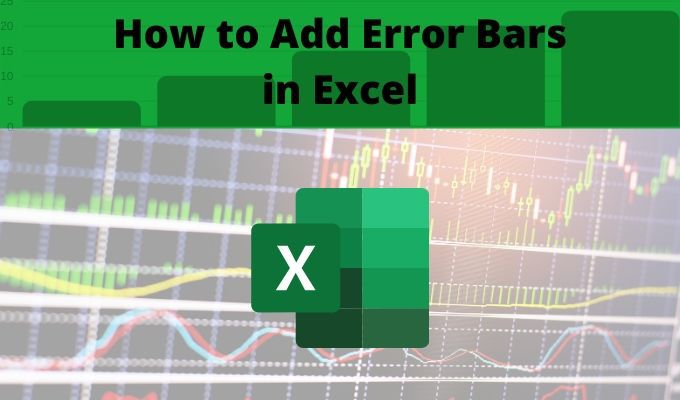
Można jednak użyć pasków błędów do różnych celów. Zasadniczo za każdym razem, gdy chcesz uwzględnić wysokie i niskie punkty obok poszczególnych punktów danych, pomocne mogą być słupki błędów.
Paski błędów są dostępne w programie Excel dla wykresów warstwowych, słupkowych, kolumnowych, liniowych, punktowych i bąbelkowych.
Margines błędu i odchylenie standardowe
Zanim nauczysz się dodawać słupki błędów w programie Excel, ważne jest, aby zrozumieć, czym jest zarówno margines błędu, jak i odchylenie standardowe.
Możesz obliczyć margines błędu i odchylenie standardowe dla siebie (Excel udostępnia nawet funkcje odchylenia standardowego ). Możesz też dodać paski błędów w programie Excel i pozwolić programowi Excel wykonać obliczenia za Ciebie.
Jak dodać słupki błędów w programie Excel
Aby dodać słupki błędów w programie Excel, musisz rozpocząć z istniejącym wykresem, który już utworzyłeś.
1. Aby rozpocząć, kliknij wykres, a następnie wybierz przycisk Elementy wykresu (symbol +) w prawym górnym rogu wykresu.

2. Zaznacz pole Paski błędów, aby włączyć paski błędów na wykresie. Następnie wybierz strzałkę po prawej stronie wyboru słupków błędów.

3. Wyskakujące okienko, które widzisz, udostępnia kilka opcji konfiguracji poziomu błędu, który będą wyświetlane na słupkach błędów na wykresie.
Zanim wybierzesz jedną ze wstępnie skonfigurowanych opcji, ważne jest, aby zrozumieć, co każda z nich oznacza i jak działa.
Opcje paska błędów w programie Excel
Możesz wybrać jedną z trzech wstępnie skonfigurowanych opcji paska błędów w programie Excel.
Rzeczywiste obliczenia odchylenia standardowego są nieco złożone i wykraczają poza zakres tego artykułu.
Jeśli chcesz samodzielnie obliczyć odchylenie standardowe i wyświetlić tę wartość, możesz to zrobić.
W menu rozwijanym paska błędów wybierz Więcej opcjina dole listy. Otworzy się okno opcji paska błędów. Wybierz ikonę wykresu u góry, aby przejść do opcji pionowego paska błędów.

W części Wielkość błędu można wybrać Stała wartość, Procent lub Odchylenie standardowe i wpisać wartość w pole liczbowe określające te kwoty. Wybierz opcję Błąd standardowy, aby wyświetlić tylko błąd standardowy dla wszystkich punktów danych.
Możesz też wybrać opcję Niestandardowyi wybrać obliczone odchylenie standardowe z arkusza kalkulacyjnego.

Wybierz komórkę z obliczeniem odchylenia standardowego zarówno dla Dodatniej wartości błędu, jak i Ujemnej wartości błędu.
Wyświetla stałą wartość reprezentującą ogólne odchylenie punktów danych. Może to być potencjalnie szeroki zakres (jak w powyższym przykładzie), więc może być konieczne dostosowanie skali osi Y do dolnego końca zakresu, aby nie wyświetlała się poniżej osi X.
Dostosowywanie pasków błędów w programie Excel
Korzystanie z funkcji niestandardowych pasków błędów jest jeszcze bardziej przydatne, jeśli obliczyłeś margines błędu w arkuszu kalkulacyjnym. Wynika to z tego, że paski błędów będą wówczas wyświetlać zakres wartości powyżej i poniżej każdego punktu danych na wykresie, które reprezentują zakres, w którym znajduje się błąd w każdym punkcie wykresu liniowego.
Inny niestandardowy pasek błędów opcje, które pozwalają dostosować sposób wyświetlania tych słupków:
Jeśli wybierzesz ikonę farby lub ikonę pięciokąta, zobaczysz wiele innych sposobów dostosowania błędu paski wyglądają w Excelu.

Obejmują one zmianę typu i koloru linii paska błędu, przezroczystości i szerokości i wiele innych. Większość ludzi pozostawia te ustawienia jako domyślne, ale wiedzą, że są one dostępne, jeśli chcesz dostosować sposób wyświetlania słupków błędów na wykresie.
Czy powinieneś dodać słupki błędów w programie Excel?
Zazwyczaj paski błędów nie są konieczne na wykresach, chyba że wykonujesz obliczenia statystyczne i musisz pokazać rozmiar błędu, jaki istnieje dla przykładowego zestawu danych, który analizujesz.
Słupki błędów są w rzeczywistości bardzo ważne, gdy próbujesz przekazać korelacje lub wnioski za pomocą danych, aby Twoi odbiorcy zrozumieli, jak dokładne są te obliczenia.